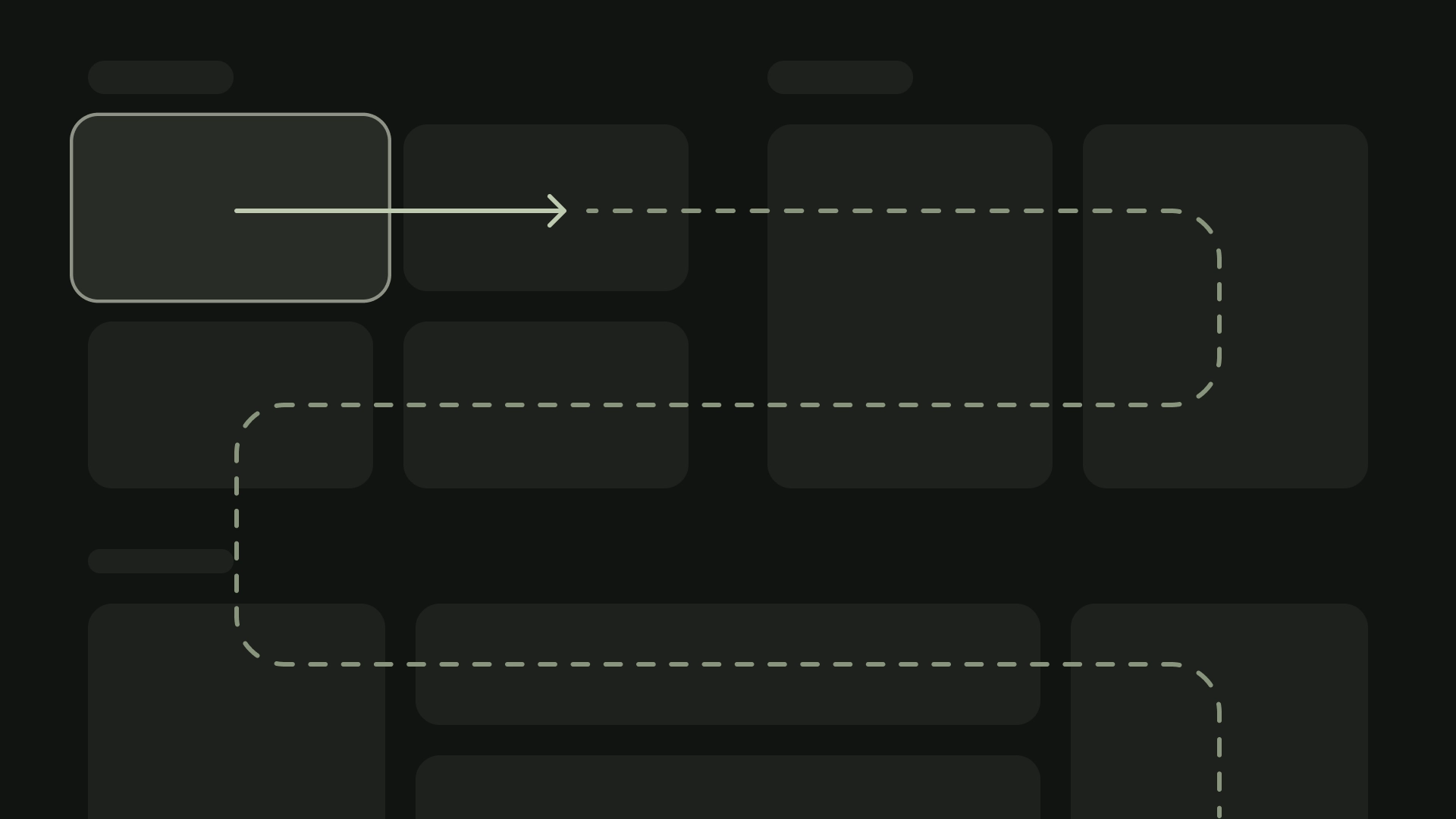TV cihazları, uygulamalar için sınırlı bir gezinme denetimi grubu sağlar. TV kullanıcı arayüzünüz için etkili bir gezinme şeması oluşturmak istiyorsanız bu sınırlı kontrolleri ve kullanıcının dokunmatik ekran yerine uzaktan kumanda düğmelerini kullanarak nasıl gezindiğini göz önünde bulundurun.
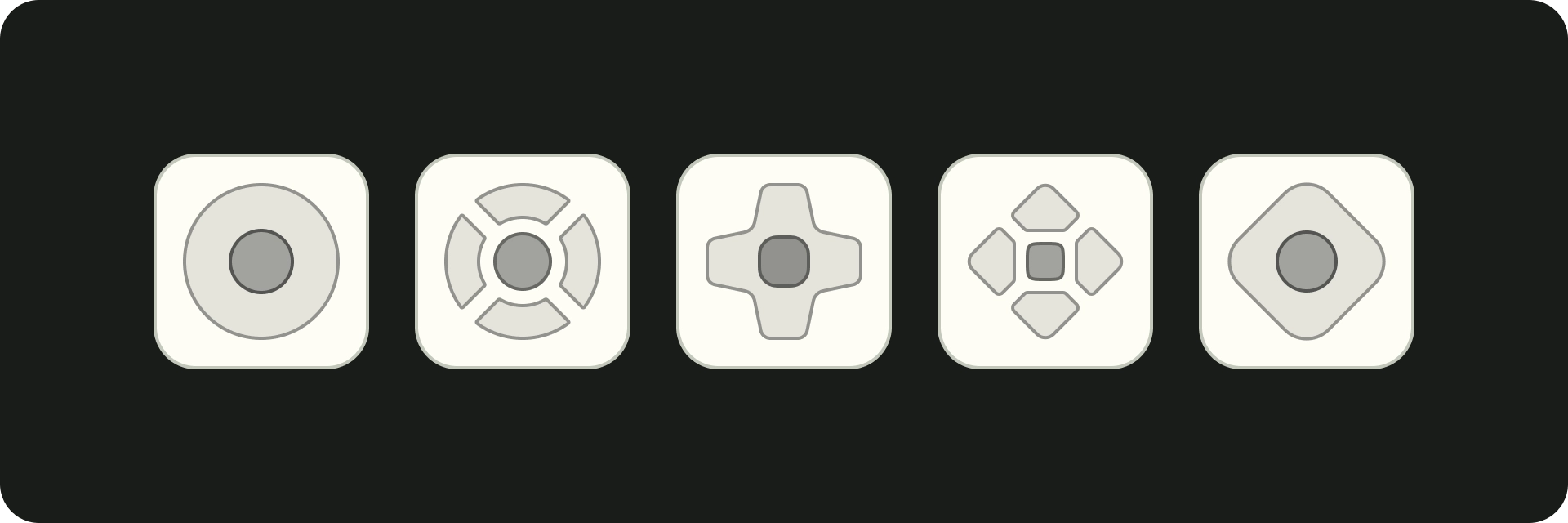
Öne çıkanlar
- Denetleyici, sınırlı gezinme özellikleri (yukarı, aşağı, sol, sağ) sunar. Bu nedenle, bunun uygulamanızın kullanıcı arayüzü tasarımını nasıl şekillendirebileceğine dikkat edin.
- Gezinme doğal ve tanıdık olmalıdır.
- Uzaktan kumandanın geri düğmesiyle basit bir gezinme deneyimi oluşturun.
- Kullanıcının bir kontrole ulaşmak için düz bir yolu yoksa kontrol panelini başka bir yere taşıyabilirsiniz.
İlkeler
Amaç, kullanıcı arayüzünü domine etmeden veya dikkati içerikten başka yöne çekmeden gezinmenin doğal ve tanıdık hissettirilmesini sağlamaktır. Aşağıdaki ilkeler, TV uygulamalarında tutarlı ve sezgisel bir kullanıcı deneyimi için temel bir değer belirlemenize yardımcı olur.
Verimli
İçeriğe erişimi hızlı ve basit hale getirin. Kullanıcılar, minimum sayıda tıklamayla içeriğe hızlı bir şekilde erişmek ister. Bilgilerinizi en az ekran gerektirecek şekilde düzenleyin.
Tahmin edilebilir
Gezinmeyi kullanıcılar için tahmin edilebilir hale getirmek amacıyla en iyi uygulamaları ve önerileri uygulayın. Karışıklığa ve öngörülemezliğe yol açacağından, gezinme kalıplarını gereksiz yere yeniden keşfetmeyin.
Sezgisel
Gezinmeyi, yaygın olarak kullanılan kullanıcı davranışlarını sorunsuz bir şekilde destekleyecek kadar basit hale getirin. Gereksiz gezinme katmanları ekleyerek süreci fazla karmaşık hale getirmeyin.
Alan Kontrolcüsü
Denetleyiciler, minimalist uzaktan kumandalardan karmaşık oyun kumandalarına kadar çeşitli stillerde gelir. Tüm kontrol cihazlarında yön düğmeleri (D-pad) ve ayrıca seç, ana sayfa ve geri düğmeleri bulunur. Diğer düğmeler modele göre değişir.
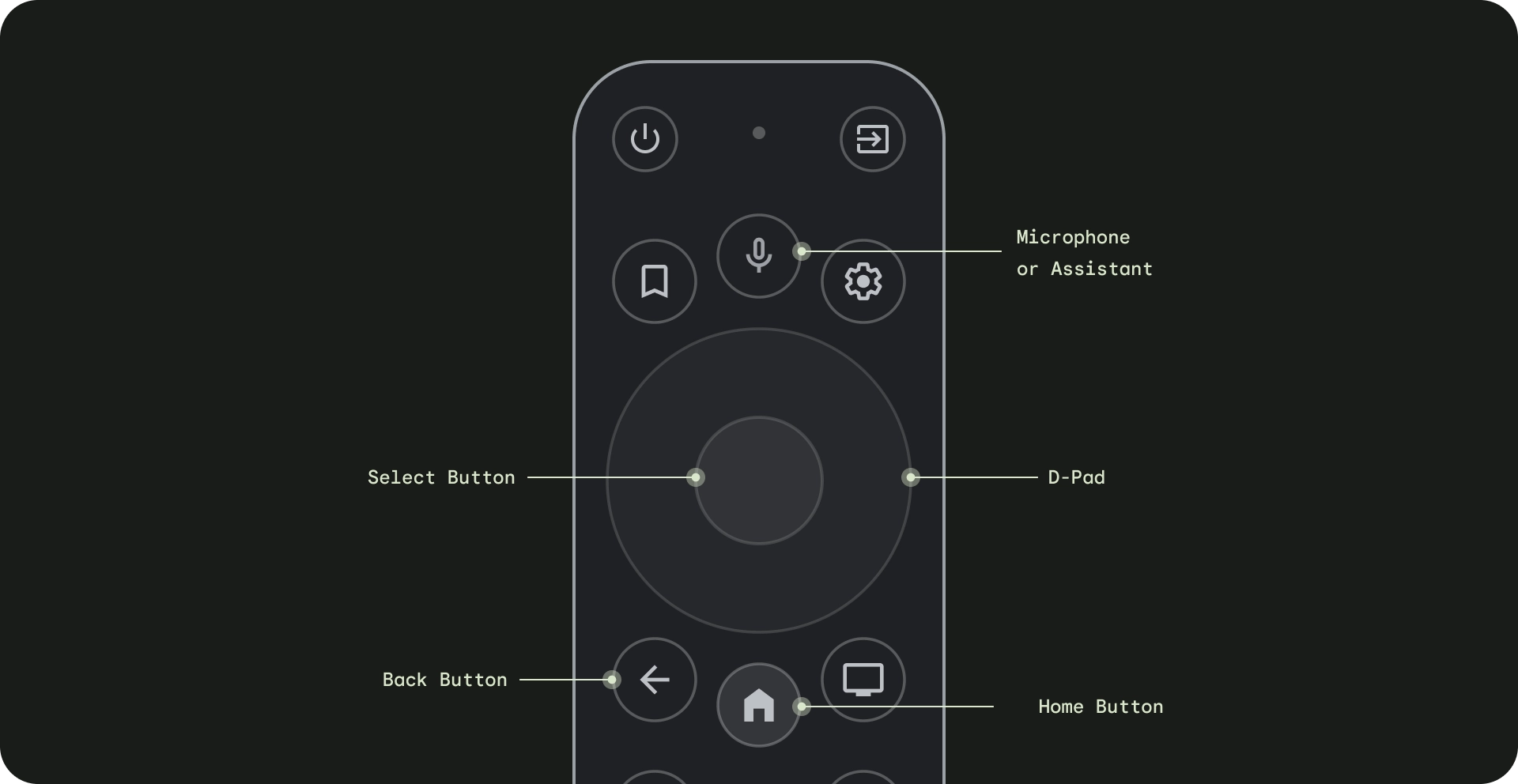
- Yön tuşları (D-pad): TV'deki birincil gezinme yöntemi, yukarı, aşağı, sola ve sağa yönlü donanım düğmelerini içeren D-pad'dir.
- Seç düğmesi: Ekrandaki odaklanmış öğeyi seçer. Daha fazla seçenek göstermek için basılı tutma özelliğini kullanabilirsiniz.
- Ana sayfa düğmesi: Kullanıcıyı sistem ana ekranına yönlendirir.
- Geri düğmesi: Kullanıcılara önceki görünüme dönme olanağı sunar.
- Mikrofon düğmesi: Google Asistan'ı veya sesli girişi çağırır.
D-pad ile gezinme
TV cihazlarında kullanıcılar 4 yönlü d-pad'i (yukarı, aşağı, sol ve sağ) kullanarak gezinir. Optimum bir TV uygulaması oluşturmak için kullanıcının uygulamanızı dört ok tuşuyla nasıl kullanacağını hızlıca öğrenebileceği bir gezinme şeması tasarlayın. D-pad, odağı bir öğeden ilgili yönde en yakın öğeye taşır.
Uygulamanızın gezinme özelliğinin TV cihazındaki D-pad ile iyi çalışıp çalışmadığını test etmek için aşağıdakileri göz önünde bulundurun:
- Kullanıcıların ekrandaki tüm odaklanılabilir öğelere gidebileceğinden emin olun.
- Gezinme yönünün basit ve öngörülebilir olduğundan emin olun.
- Kaydırılabilir listelerde, D-pad'in yukarı ve aşağı düğmelerinin listenin tamamını kaydırdığından ve her liste öğesinin seçilebildiğinden emin olun.
Ana ekran düğmesi
Ana sayfa düğmesine basıldığında kullanıcı her zaman Google TV Ana Sayfası'na veya Başlatıcı'ya geri döner. Mevcut uygulama varsayılan olarak arka planda askıya alınır.
Ana sayfa düğmesine uzun bastığınızda Google TV'de sistem kontrol paneli ve Android TV'de uygulama ızgaraları gösterilir. Varsayılan davranış, üreticiye göre değişiklik gösterebilir.
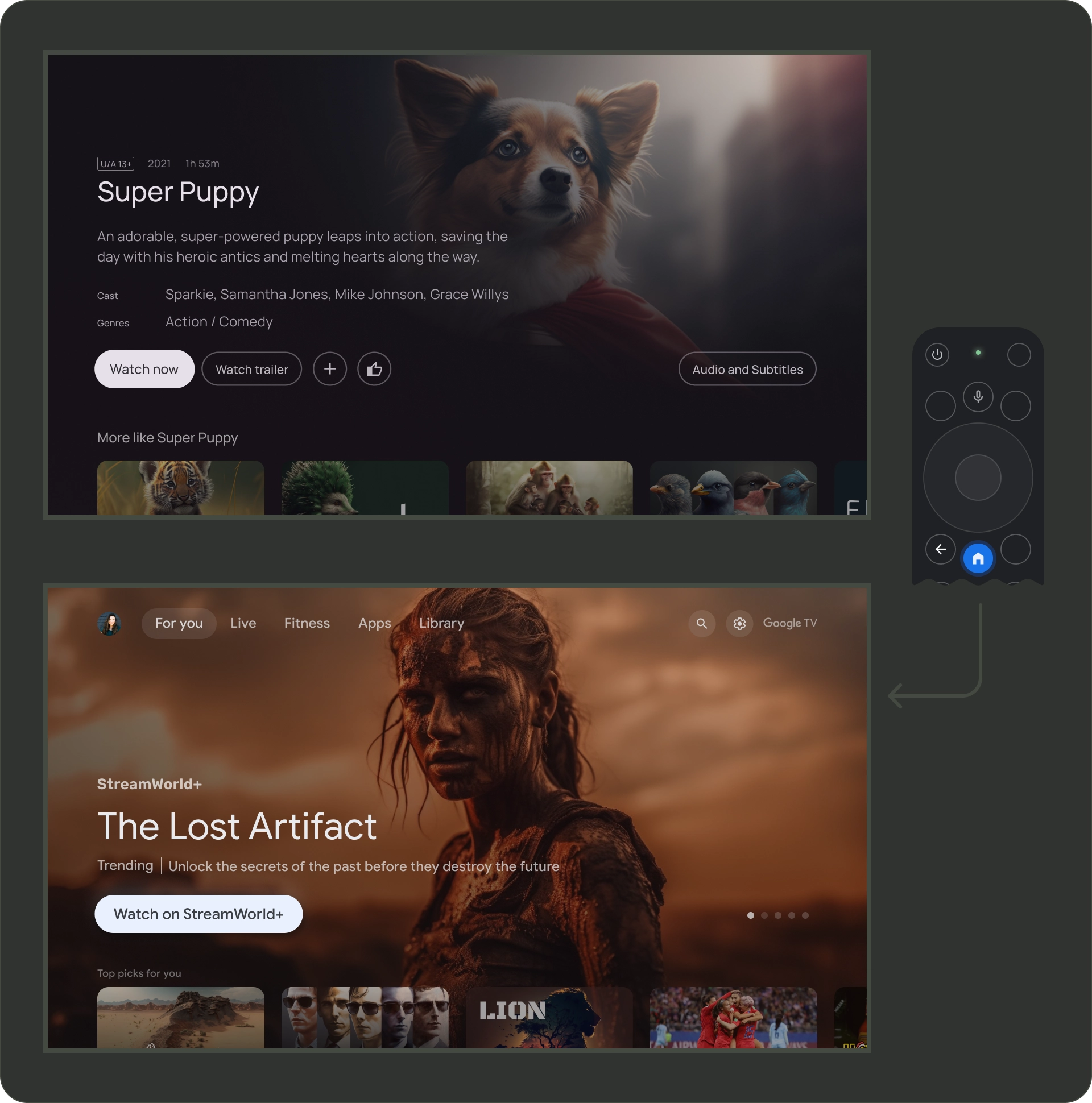
Geri düğmesi
Platformdaki uygulamalar arasında tutarlılık sağlamak için geri düğmesinin davranışının bu yönergelere uyduğundan emin olun.
Geri düğmesinin tahmin edilebilir davranışını kullanın
Kullanıcı uzaktan kumandanın geri düğmesine bastığında kullanıcıyı önceki hedefe yönlendirerek tahmin edilebilir bir gezinme deneyimi oluşturun. Kullanıcı, geri düğmesine basmaya devam ederse Google TV Ana Sayfası'na veya Başlatıcı'ya yönlendirilir.
Üst gezinme menüsüne sahip uygulama
Kullanıcı, hızlıca kaydırarak sayfanın üst kısmına geri götürülür ve menüye odaklanmayı etkinleştirir.
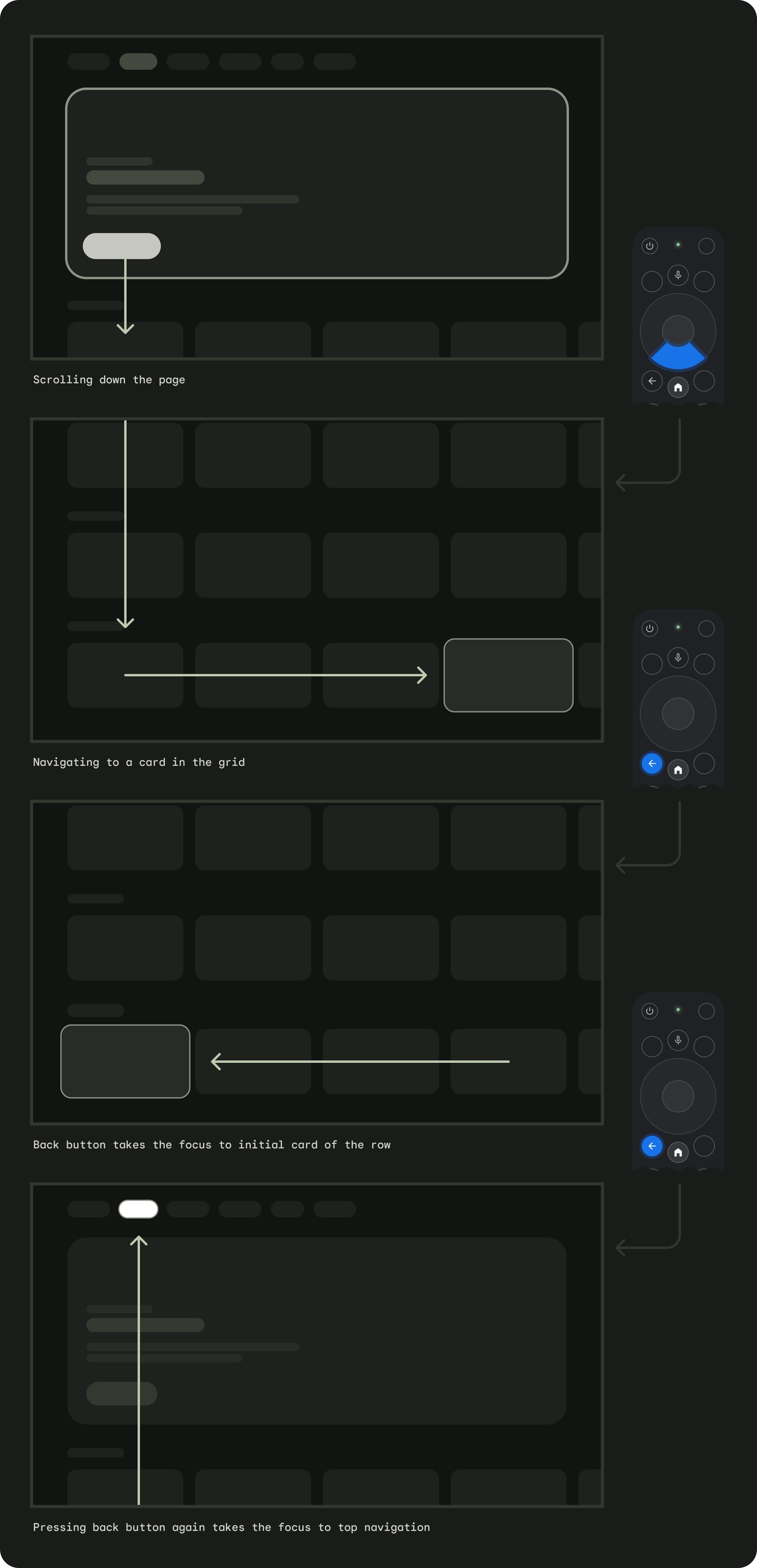
Sol gezinme menüsüne sahip uygulama
Sol taraftaki menü etkinleştirilir ve kullanıcının odağı etkin menü öğesine alınır.
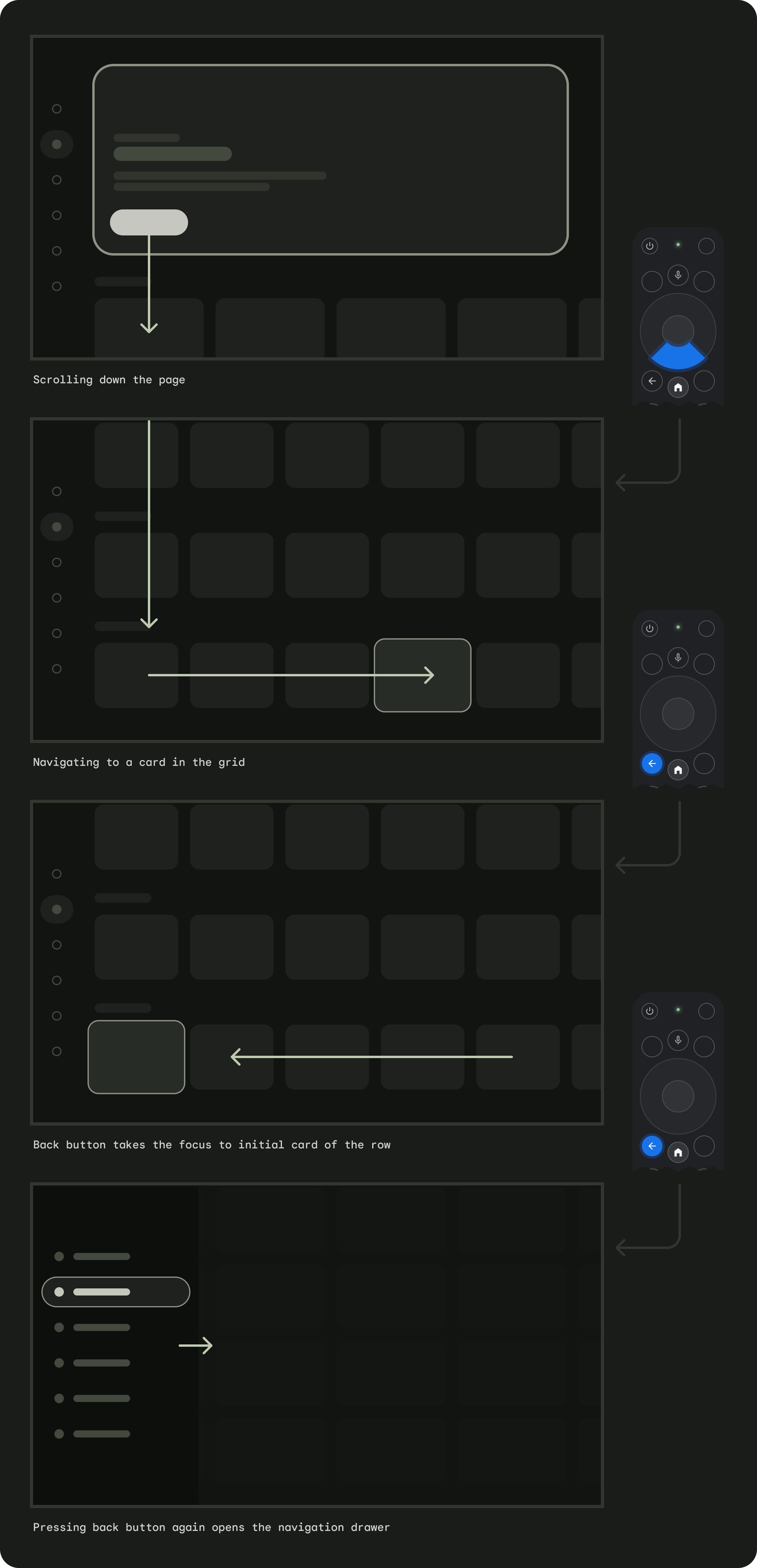
Geri düğmesinin onay ekranlarıyla engellenmediğinden veya sonsuz bir döngünün parçası olmadığından emin olun.
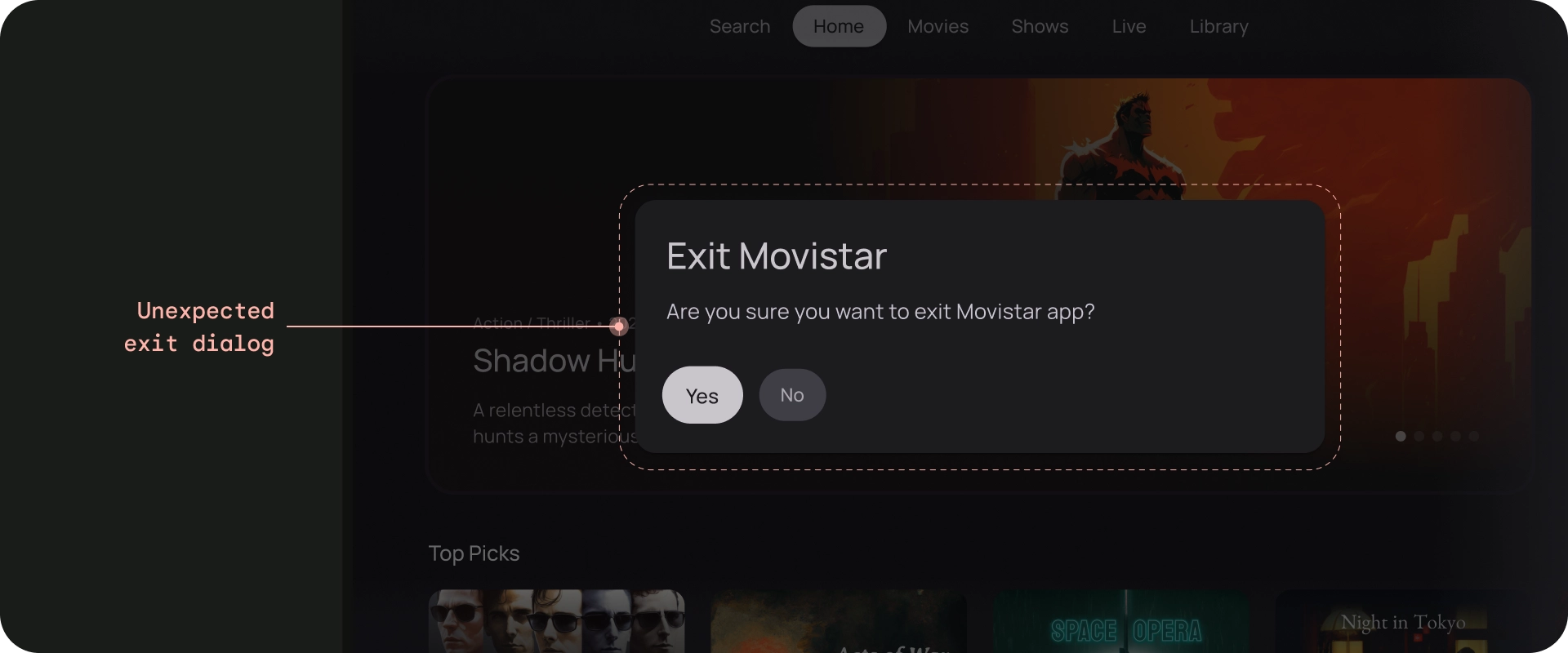
Yapılmaması gerekenler
Geri düğmesi göstermeyin
El cihazlarındakinden farklı olarak uzaktan kumandadaki geri düğmesi, TV'de geri gitmek için kullanılır. Ekranda sanal bir geri düğmesi göstermeniz gerekmez.
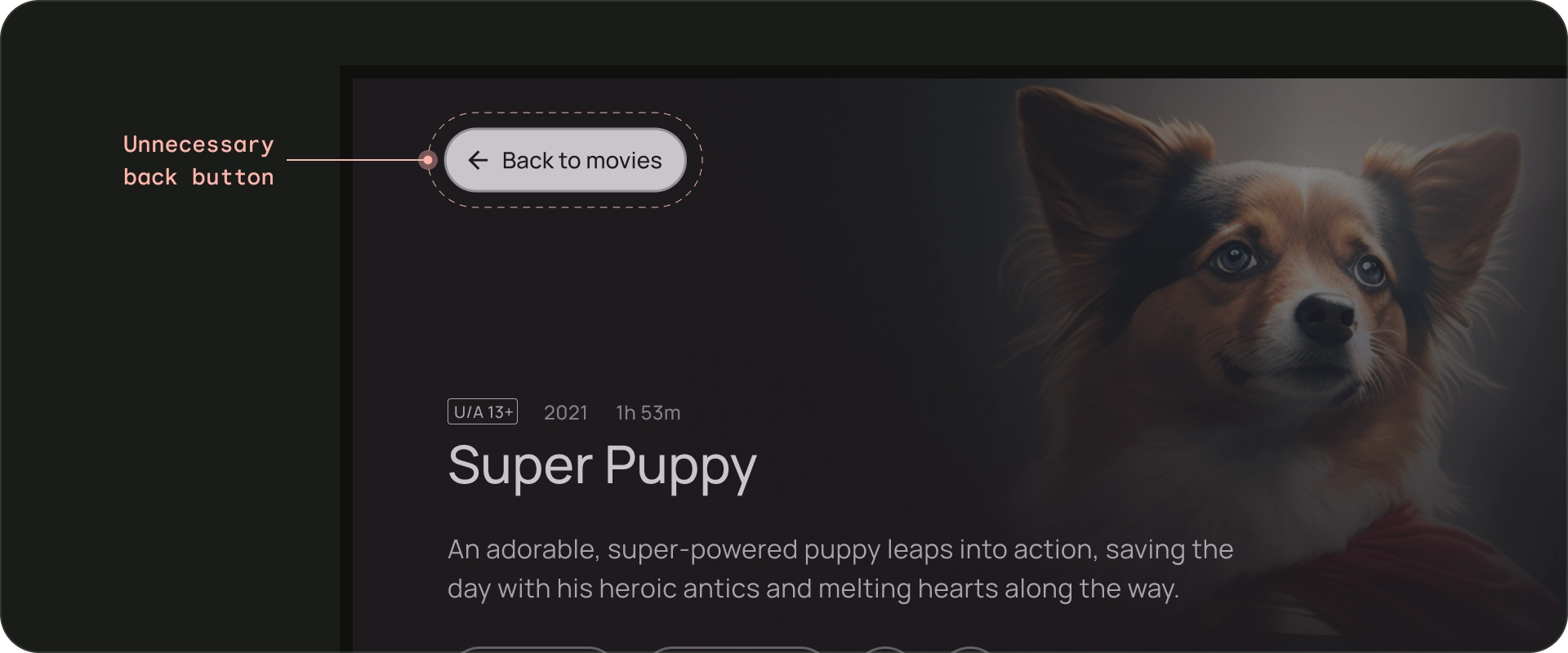
Yapılmaması gerekenler
Gerekirse iptal düğmesi göster
Yalnızca onaylama, yıkıcı veya satın alma işlemleri görünüyorsa önceki hedefe geri dönen bir İptal düğmesi olması iyi bir uygulamadır.
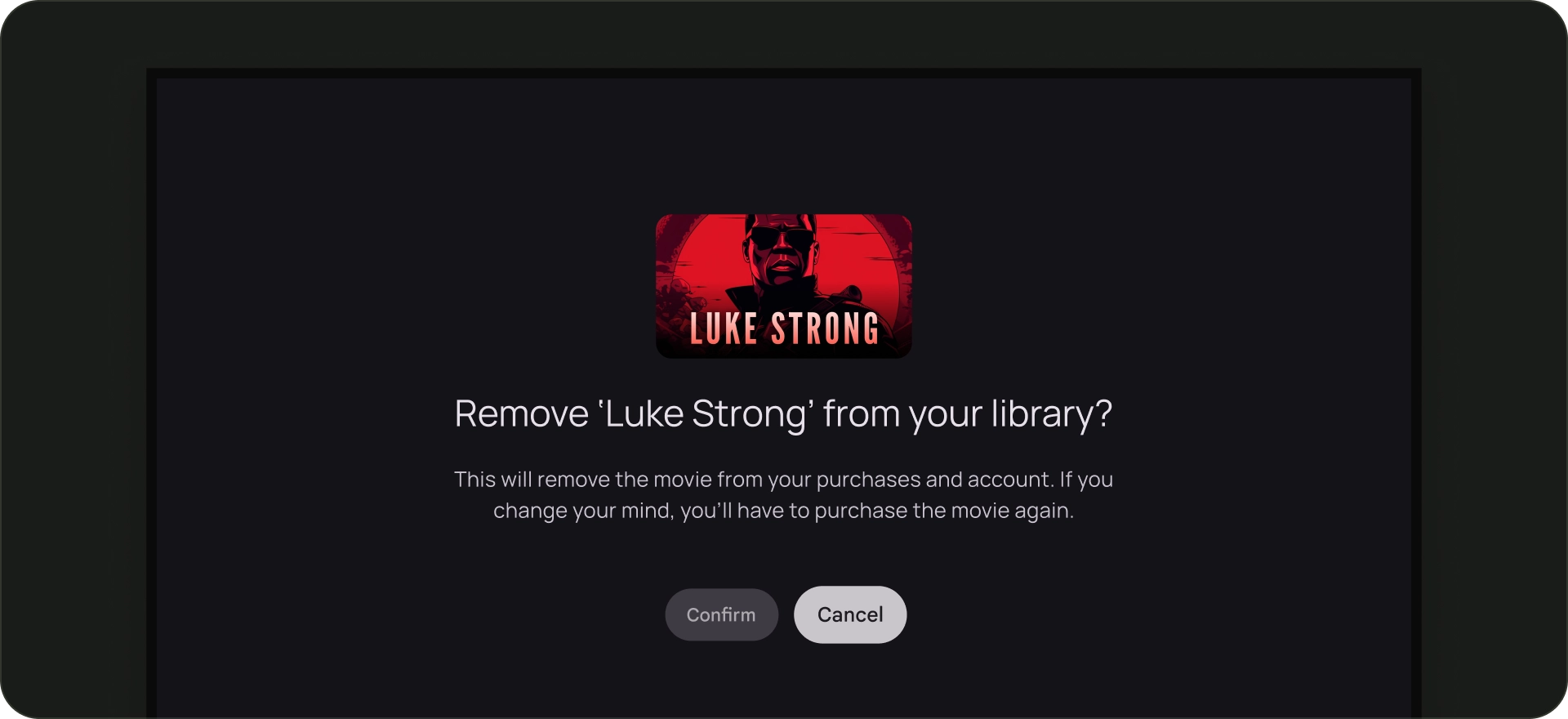
Yapılması gerekenler
Gezinme mimarisi
Sabit başlangıç hedefi
Kullanıcı, uygulamayı başlatıcıdan başlattığında gördüğü ilk ekran, geri düğmesine bastıktan sonra başlatıcıya geri döndüğünde gördüğü son ekrandır.
Derin bağlantı, manuel gezinmeyi simüle eder
Derin bağlantı kullanılmış veya belirli bir hedefe manuel olarak gidilmiş olsun, kullanıcılar uygulamanın herhangi bir yerinden başlangıç hedefine gitmek için geri düğmesini kullanabilir.
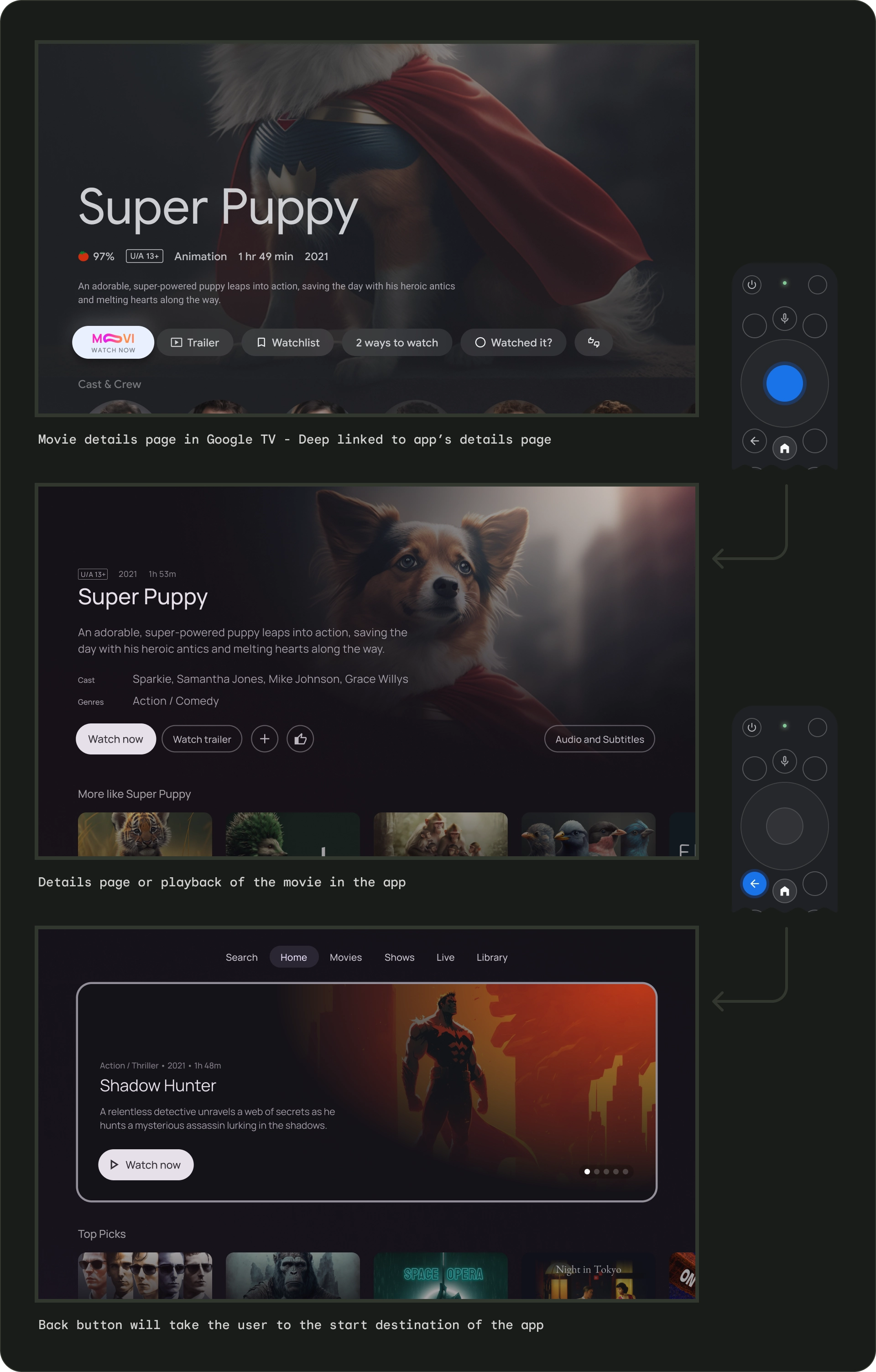
Başka bir uygulamadan bir uygulamaya derin bağlantı oluşturmak, manuel gezinmeyi simüle eder. Örneğin, kullanıcı Google TV'den doğrudan Moviestar uygulamasındaki bir ayrıntılar sayfasına gidip geri düğmesine basarsa Moviestar uygulamasının ana sayfasına yönlendirilir.
Tüm odaklanılabilir öğelere giden yolu temizleme
Kullanıcıların kullanıcı arayüzünüzde net bir şekilde gezinmesine izin verin. Bir kontrole ulaşmak için düz bir yol yoksa kontrol panelini taşıyabilirsiniz.
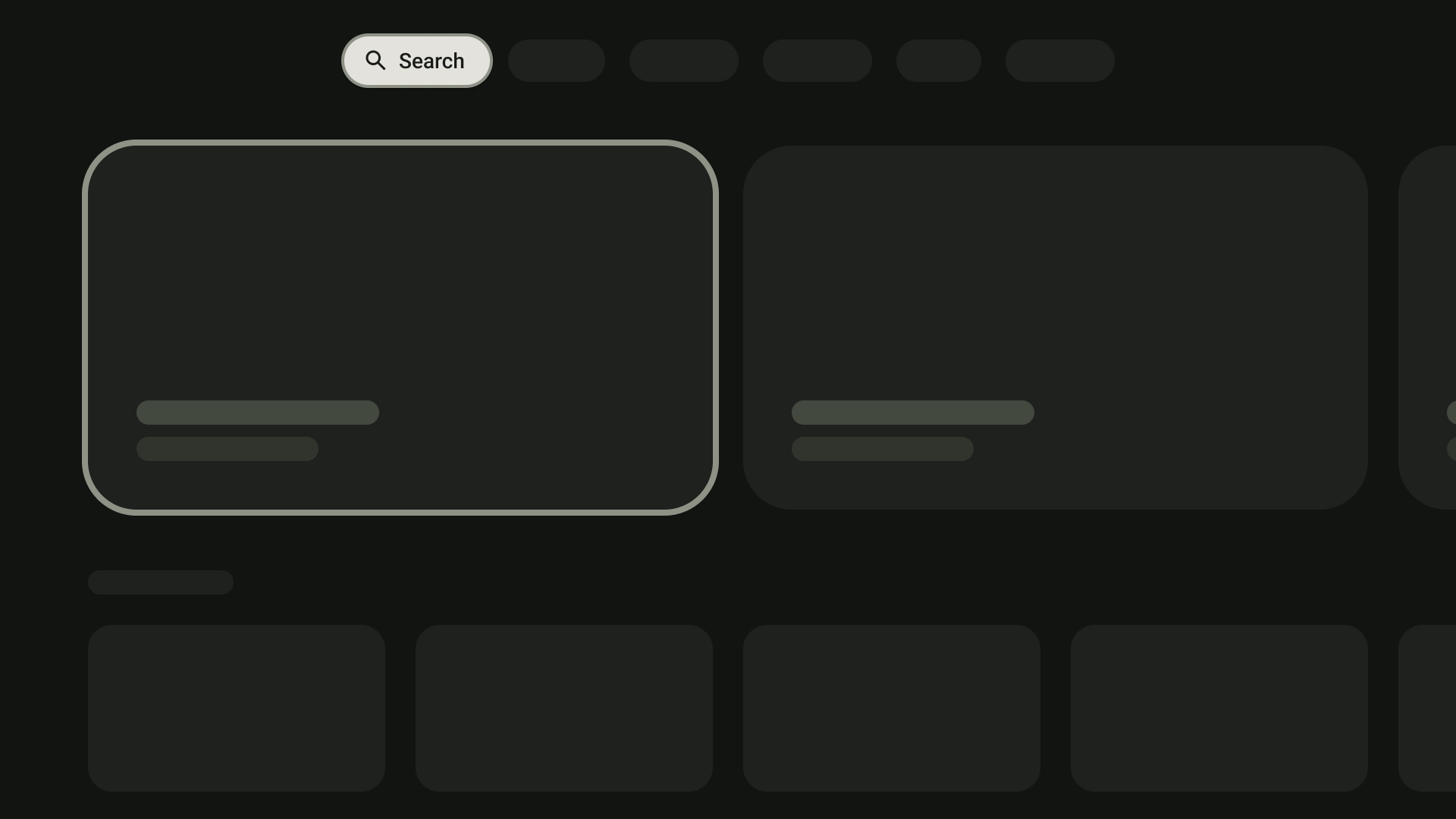
Yapılması gerekenler
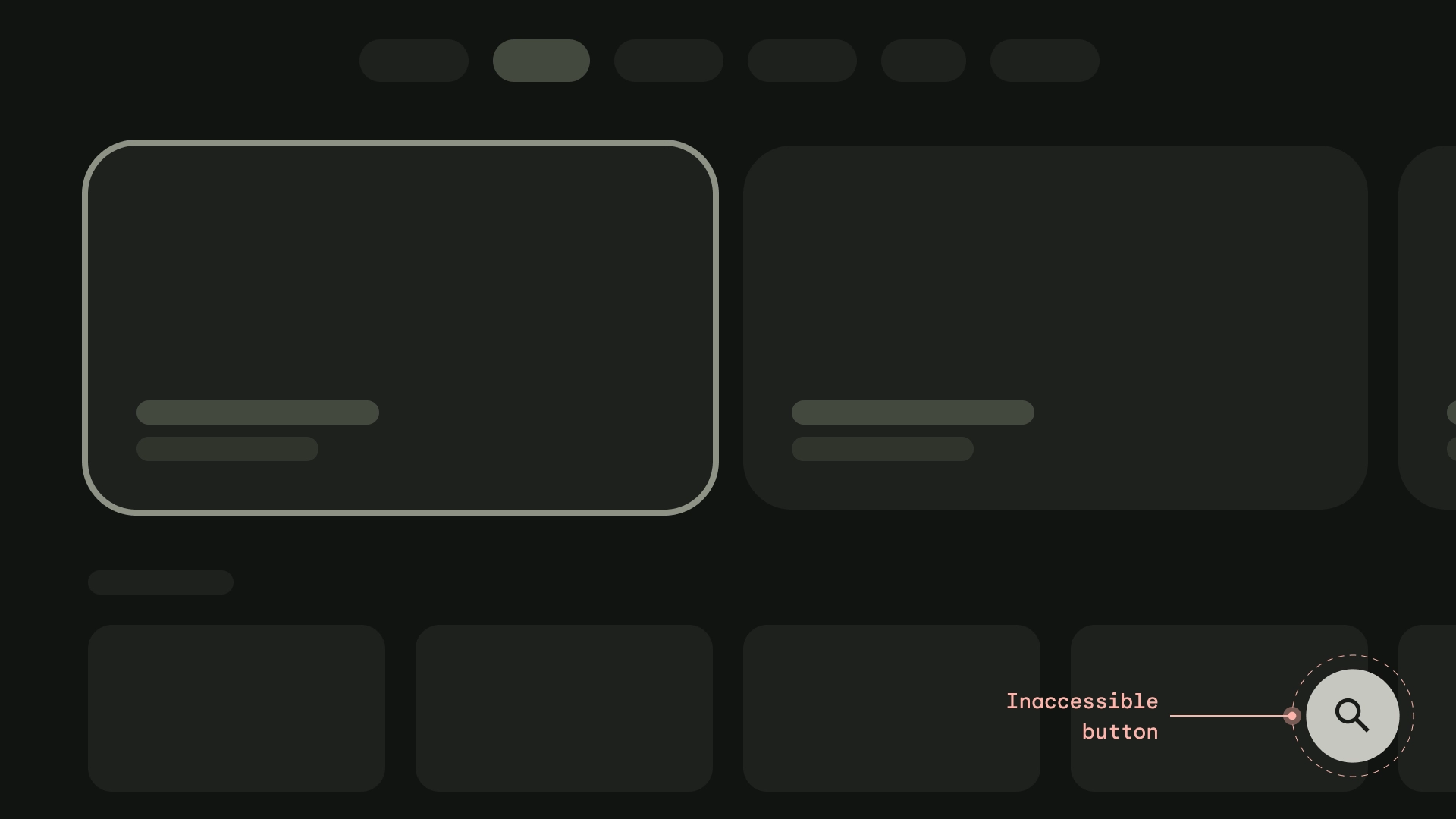
Yapılmaması gerekenler
Axis
Düzeninizi yatay ve dikey eksenlerden yararlanacak şekilde tasarlayın. Büyük hiyerarşiler arasında hızlı gezinmek için her yöne belirli bir işlev verin.
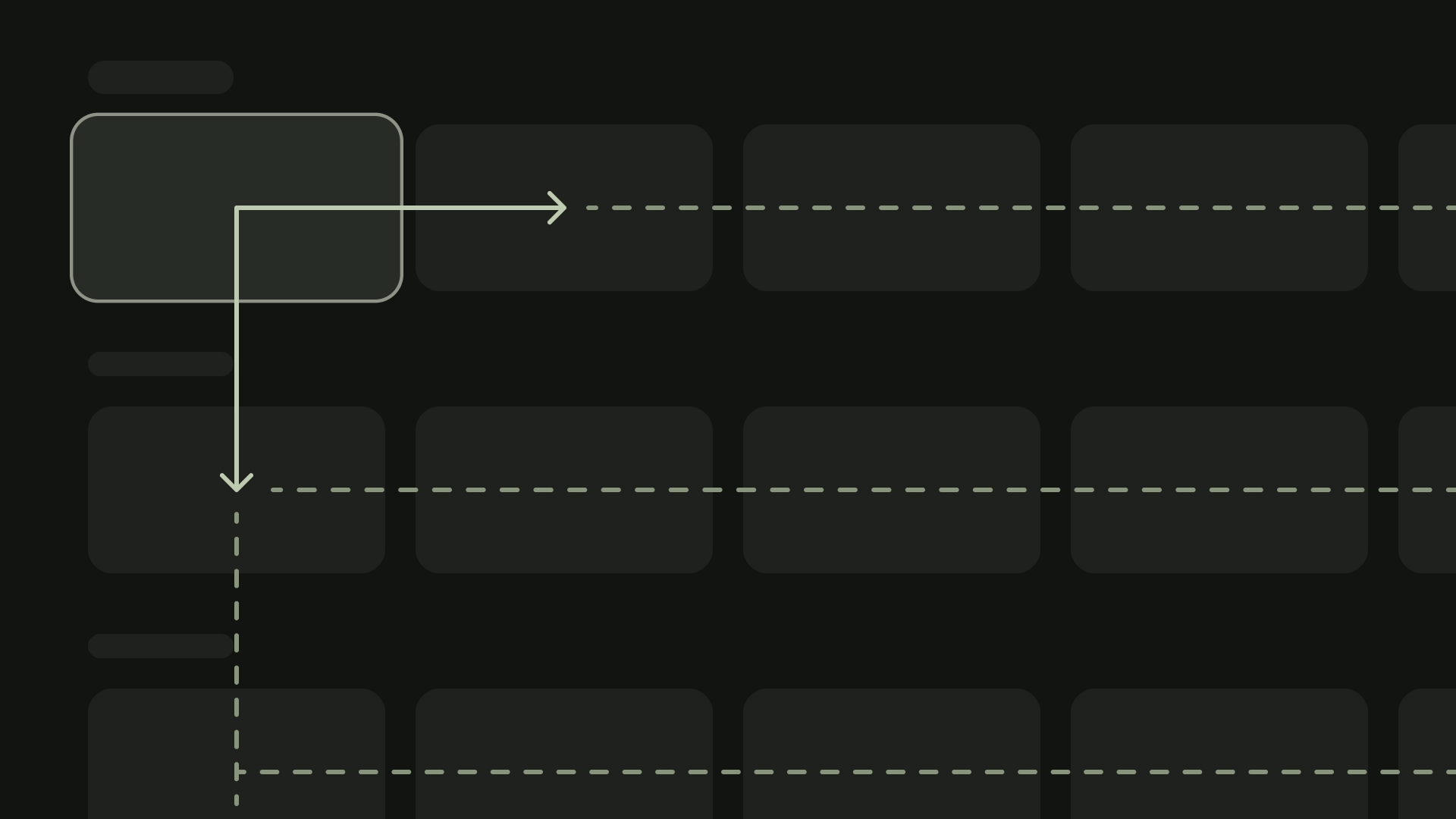
Yapılması gerekenler